

No hay función SUBSTRING en Excel . Utilice MID, LEFT, RIGHT, FIND, LEN, SUBSTITUTE, REPT, TRIM y MAX en Excel para extraer subcadenas.
Para extraer una subcadena , comenzando en el medio de una cadena, use la función MID en Excel.

Explicación: la función MID comienza en la posición 7 (O) y extrae 6 caracteres.
Para extraer los caracteres más a la izquierda de una cadena, use la función IZQUIERDA en Excel.

Para extraer una subcadena (de cualquier longitud) antes del guión, agregue la función BUSCAR.
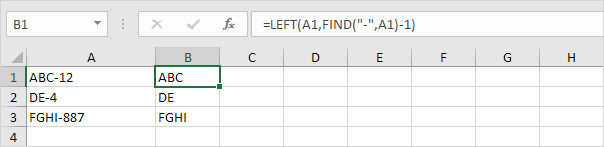
Explicación: la función BUSCAR encuentra la posición del guión. Reste 1 de este resultado para extraer el número correcto de caracteres más a la izquierda. La fórmula que se muestra arriba se reduce a IZQUIERDA (A1,4-1).
Para extraer los caracteres más a la derecha de una cadena, use la función DERECHA en Excel.

Para extraer una subcadena (de cualquier longitud) después del guión, agregue LEN y FIND.
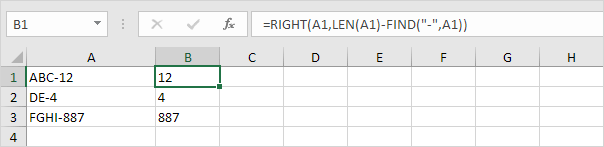
Explicación: la función LEN devuelve la longitud de la cadena. La función BUSCAR busca la posición del guión. Reste estos valores para extraer el número correcto de caracteres del extremo derecho. La fórmula que se muestra arriba se reduce a DERECHA (A1,6-4).
Para extraer una subcadena entre paréntesis (o llaves, corchetes, barras, etc.), use MID y FIND en Excel.
1. La fórmula siguiente es casi perfecta.
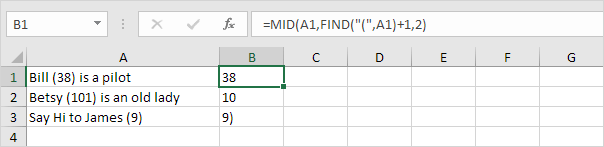
Explicación: la función BUSCAR encuentra la posición del paréntesis de apertura. Agregue 1 para encontrar la posición inicial de la subcadena. La fórmula que se muestra arriba se reduce a MID (A1,6 + 1,2). Esta función MID siempre extrae 2 caracteres.
2. Reemplace el 2 (tercer argumento) con una fórmula que devuelva la longitud de la subcadena.
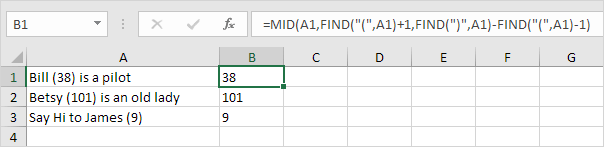
Explicación: reste la posición del paréntesis de apertura y el valor 1 de la posición del paréntesis de cierre para encontrar la longitud correcta de la subcadena.
Para extraer una subcadena que contenga texto específico (por ejemplo, el símbolo @), use SUSTITUTE, REPT, MID, FIND, TRIM y MAX en Excel.
1. Primero, use SUSTITUIR y REPETIR para sustituir un solo espacio con 100 espacios (o cualquier otro número grande).
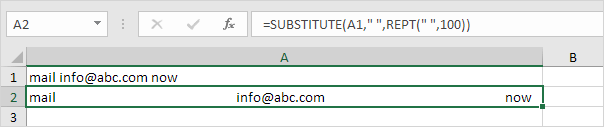
2. Para la función MID a continuación comienza 50 (1/2 * número grande) posiciones antes de la posición del símbolo @ y extrae 100 (número grande) caracteres.
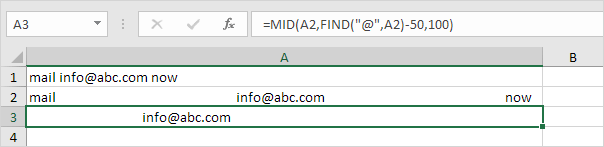
3. Utilice la función TRIM para eliminar los espacios iniciales y finales.
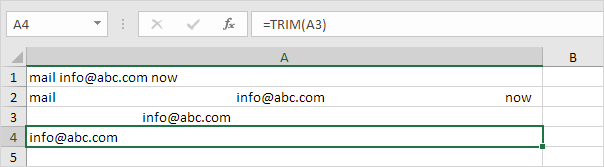
4. Ponlo todo junto.
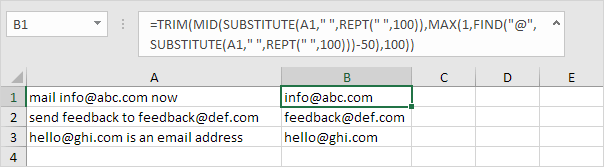
Nota: en el paso 2, la función MID comienza 50 posiciones antes de la posición del símbolo @. Si la dirección de correo electrónico es la primera palabra de la oración (celda A3), esto da como resultado una posición de inicio negativa. En este caso, la función MAX (ver fórmula anterior) devuelve 1.
Si no es un héroe de fórmulas, use Flash Fill en Excel para extraer subcadenas automáticamente.
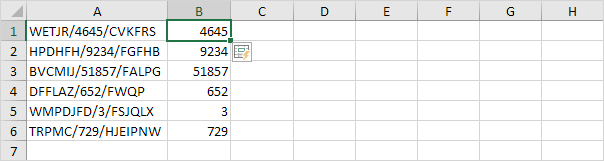
Nota: Excel no inserta fórmulas, si cambia las cadenas de texto en la columna A, Excel no actualizará los números en la columna B.
13/13 ¡Completado! Más información sobre las funciones de texto>
Capítulo siguiente: Funciones de búsqueda y referencia